Hoje, a maioria dos laptops modernos pode se conectar à Internet sobre o cabo Ethernet ou sobre o Wi-Fi . O mesmo se aplica a computadores de desktop , que podem ter acesso sem fio com a ajuda de adaptadores Wi-Fi USB ou cartões PCI sem fio.
Embora a conexão Ethernet com fio tenha muitas vantagens quando comparada à conexão Wi-Fi , a maioria dos usuários decide se conectar à Internet durante o Wi-Fi, principalmente devido à sua facilidade de uso e mobilidade. No entanto, quando você tiver seu cabo Ethernet conectado ao laptop e o Wi-Fi está ativado , o sistema operacional sempre dará prioridade à conexão Ethernet .
Neste artigo, mostraremos como alterar sua conexão Ethernet com o Wi-Fi.
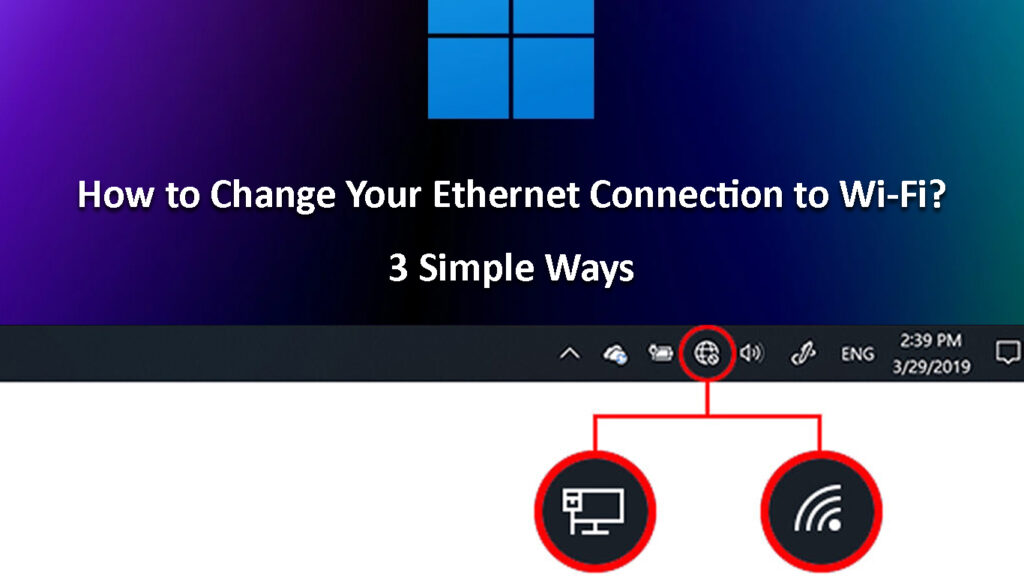
3 maneiras de mudar sua conexão Ethernet com Wi-Fi
Existem várias maneiras diferentes de mudar sua conexão Ethernet com o Wi-Fi. Começaremos com os mais óbvios e depois passaremos para os mais técnicos.
Desconecte o cabo Ethernet
Quando ambas as conexões estiverem ativas, seu computador sempre se conecta à conexão Ethernet, pois a trata como mais estável e confiável. No entanto, se você desconectar o cabo Ethernet do computador, seu Wi-Fi será a conexão principal e começará a procurar redes disponíveis . Se você já esteve conectado à rede antes, ela se conectará automaticamente .
Embora esse método seja bastante básico, funciona. No entanto, se você precisar estar conectado à Ethernet, esse método não é para você e precisará fazer com que seu computador priorize a conexão Wi-Fi sobre a Ethernet.
Priorizar Wi-Fi sobre Ethernet
As etapas a seguir farão com que seu sistema operacional se conecte ao Wi-Fi, mesmo quando o cabo Ethernet estiver conectado.
Windows 10 - Clique no botão Iniciar do Windows e clique em Configurações. Depois disso, clique na Internet da rede. Em seguida, clique em Alterar opções de adaptador. Clique com o botão direito do mouse no adaptador Wi-Fi , pois queremos priorizar este e clicar nas propriedades.
Selecione/destaque a versão 4 do protocolo da Internet (TCP/IPv4) e clique no botão Propriedades.
Na nova janela, clique em Advanced. Uma nova janela abrirá as configurações avançadas de TCP/IP avançadas.
A métrica automática deve ser verificada; portanto, desmarque -a. O campo métrico da interface ficará ativo, então digite o número 1 lá. Geralmente, um número mais baixo tem uma prioridade mais alta e vice -versa.
Clique em OK para salvar as alterações e clique em OK em qualquer outra janela.
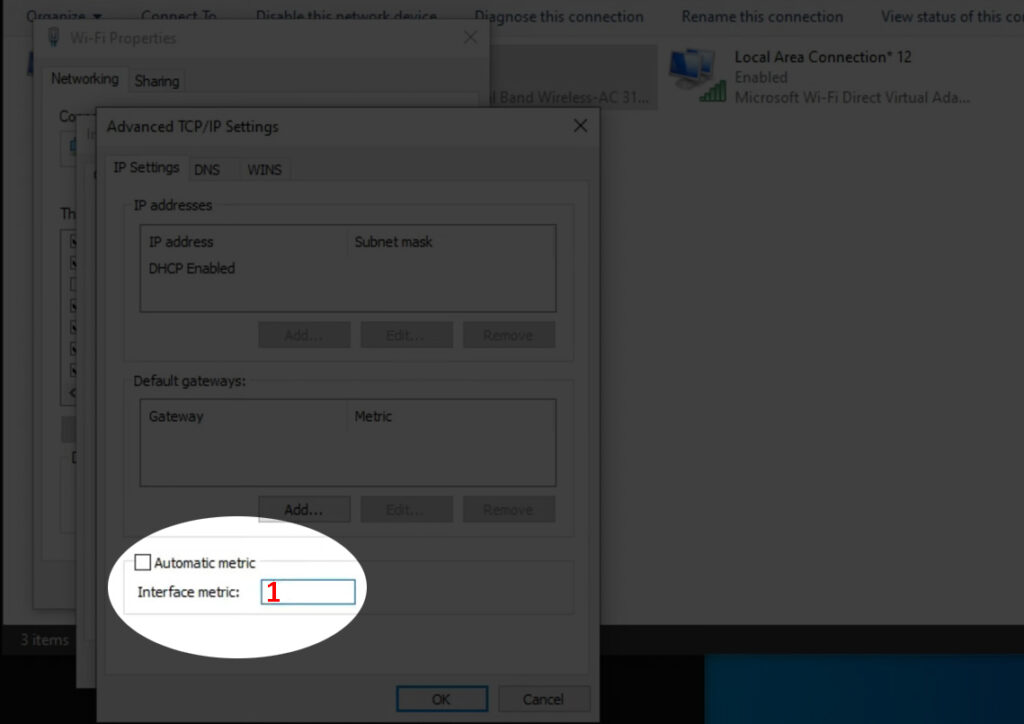
Você pode reiniciar seu computador agora e ele deve se conectar ao Wi-Fi agora, mesmo que o cabo Ethernet esteja conectado.
Como priorizar o Wi-Fi sobre Ethernet no Windows 10
MacBook - Clique no ícone do logotipo da Apple e selecione as preferências do sistema. Agora clique no ícone da rede. Você deve ver todos os tipos de conexões que você pode usar no seu MacBook agora. No canto inferior esquerdo da tela, você verá um pequeno ícone de engrenagem e uma pequena seta ao lado. Clique nele e escolha Definir pedido de serviço. Agora você precisa arrastar o Wi-Fi para o topo. Clique em OK e clique em Aplicar.
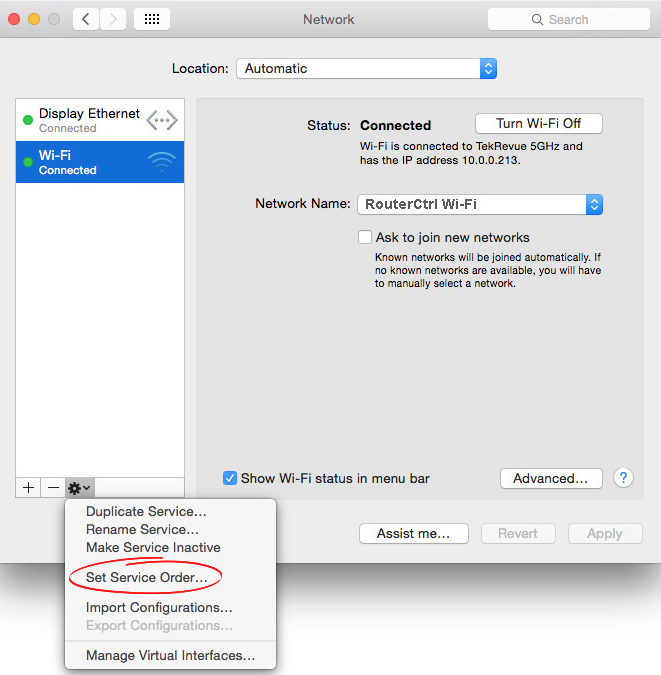
Desative o adaptador de rede Ethernet
Se você não estiver usando a conexão Ethernet, também poderá desativar o adaptador Ethernet. Isso impedirá que o sistema operacional use esse tipo de conexão até que você a habilite novamente
Windows 10 - Clique no botão Iniciar do Windows e selecione Configurações. Em seguida, selecione Internet de rede. Encontre a opção Alterar adaptador e clique nela. Você deve ver o adaptador Ethernet e Wi-Fi lá. Clique com o botão direito do mouse no Ethernet e no menu Selecione Desativar.

MacBook - Clique no ícone do logotipo da Apple e selecione as preferências do sistema. Encontre o ícone da rede e clique nele. Clique em Ethernet no painel esquerdo e, em seguida, clique no ícone Little Gear na parte inferior esquerda do painel. No menu suspenso, selecione Torne o serviço inativo. Isso desativará completamente a conexão Ethernet até que você selecione para torná -la ativa novamente.
Por que você deve usar o Wi-Fi em vez de Ethernet?
Embora a maioria das pessoas concorde que a conexão Ethernet é mais estável e confiável, temos que dizer que tanto Ethernet quanto Wi-Fi têm suas vantagens e desvantagens. Se você ainda está se perguntando se deve ou não manter as duas conexões da Internet ativas, aqui estão algumas idéias sobre por que você deve escolher o Wi-Fi .
Primeiro de tudo, quase todos os dispositivos que usamos hoje suportam Wi-Fi. Seja um laptop , smartphone, tablet , smartwatch ou algum dispositivo IoT, ele funcionará corretamente quando conectado ao Wi-Fi . A maioria desses dispositivos nem sequer suporta uma conexão Ethernet.
Segundo, é muito mais conveniente usar dispositivos sem fio. Imagine ter que usar uma conexão Ethernet apenas para todos os dispositivos em sua casa. Seria um verdadeiro pesadelo. Imagine todos os cabos.
Terceiro, o número de dispositivos que você pode se conectar a um roteador ao mesmo tempo em Ethernet é geralmente quatro, enquanto no Wi-Fi você pode conectar muito mais dispositivos ao mesmo tempo.
Não iríamos mais longe, porque acreditamos fortemente que esses três pontos são bons o suficiente para fazer você mudar de Ethernet para Wi-Fi.
Palavras finais
Felizmente, você encontrou nosso artigo sobre como alterar sua conexão Ethernet com Wi-Fi útil. Dependendo de você realmente precisar ou não da conexão Ethernet, você pode optar por desconectar o cabo Ethernet, desativar o adaptador de rede Ethernet ou simplesmente fornecer sua prioridade Wi-Fi sobre a conexão Ethernet.
